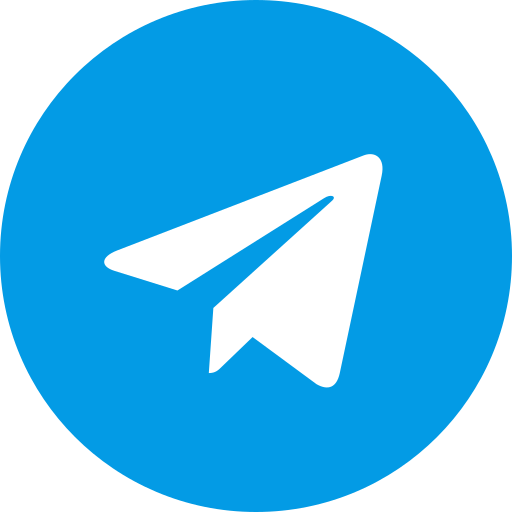Blog, Plugins, PXG Coupons, PXG Price History, PXG Utilities
Những cách chèn link vào nội dung bài viết tích hợp liên kết tiếp thị
Danh sách những cách chèn link sản phẩm cụ thể, từ khóa tìm kiếm sản phẩm tự động tích hợp link tiếp thị theo affiliate cấu hình trong Coupons/ Settings.
Khác nhau giữa chèn link và tìm kiếm từ khóa sản phẩm tới nơi bán?
Chèn trực tiếp link sản phẩm sẽ chỉ định cụ thể bạn muốn tiếp thị. Tuy nhiên, nếu sản phẩm có dòng đời ngắn thì sau này link sẽ bị mất vì sản phẩm đã hết hàng và không còn bán nữa. Điều này gây ra trải nghiệm không tốt khi chuyển hướng tiếp thị.
Chèn link tìm kiếm sản phẩm theo từ khóa: tên sản phẩm, tựa sách, model, thương hiệu sản phẩm,… điều này sẽ trả về kết quả tìm kiếm tại nơi bán khi chuyển hướng. Kết quả này thường sẽ hiển thị sản phẩm phù hợp nhất với từ khóa tìm kiếm đặc biệt là tựa sách, tên model thương hiệu. Trường hợp sản phẩm đó đã hết hàng thì những sản phẩm tương tự cũng có thể là gợi ý tốt để khách hàng lựa chọn.
Cách chèn link sử dụng từ khóa tìm kiếm?
Để chèn link sử dụng từ khóa hiện tại bạn có thể sử dụng những cách như sau:
1. Sử dụng nút trên trình soạn thảo
Click nút trên thanh soạn thảo nội dung, sau đó chọn Link tích hợp tracking áp dụng từ khóa tìm kiếm từ danh sách shortcode.
Search keywords: nhập vào từ khóa sản phẩm, tựa sách, từ khóa muốn tìm kiếm sản phẩm.
Hiển thị: hiện hỗ trợ 2 dạng hiển thị:
- Popup: là dạng hiển thị khi bạn click vào anchor text thì 1 popup hiển thị danh sách liên kết tìm kiếm các nơi bán cho khách hàng lựa chọn.
- Anchor text: là dạng hiển thị anchor text bình thường.
Anchor text: là nội dung khách sẽ thấy và nhấn vào, hỗ trợ
- {{keywords}}: trả về từ khóa Search keywords đã nhập bên trên.
- {{supplier_name}}: trả về tên Nhà cung cấp đã chọn.
- Ví dụ: đặt mua {{keywords}} trên {{supplier_name}}.
Header text popup: nội dung tiêu đề popup (chỉ dùng cho hiển thị Popup).
Anchor text popup: là template nội dung sẽ hiển thị ở mỗi nhà cung cấp trên popup (chỉ dùng cho hiển thị Popup).
Nhà cung cấp: Chọn danh sách nhà cung cấp muốn chuyển hướng, chỉ nên chọn những đơn vị phù hợp với từ khóa tìm kiếm nhé! Thường thì hầu hết các sàn thương mại điện tử đều bán sản phẩm nên ưu tiên chọn những đơn vị này. Mặc định nếu không chọn đơn vị nào thì tất cả các đơn vị sẽ được chọn.
Is break link? chọn để hiển thị mỗi Anchor text popup trên 1 hàng, ngược lại các anchor sẽ nối tiếp nhau và cách nhau bởi dấu phẩy.
Class icon: chọn icon hiển thị đầu mỗi anchor text.
2. Sử dụng shortcode
Việc sử dụng shortcode đôi khi sẽ tiện và nhanh hơn, bạn có thể bookmark trang này lại để sử tiện copy shortcode mẫu. Lưu ý khi sử dụng tính năng này là các trường supplier_id nếu có thì giá trị PHẢI là id của supplier trên blog của bạn.
Ví dụ tìm kiếm tựa sách Nhà Giảm Kim tại các nhà cung cấp.
Hiển thị dạng Popup
Sử dụng shortcode
[polyxgo_offers_search keywords="Nhà Giả Kim" anchor_text="Đặt mua {{keywords}} tại {{supplier_name}}" anchor_text_popup="Nhà Giả Kim" header_text_popup="Danh sách nơi bán {{keywords}}" category_id="" supplier_id="21,13,15,14,12" note="suppliers: 21-Fahasa, 13-Lazada, 15-Sendo, 14-Shopee, 12-Tiki category: -" icon_class="fa fa-angle-double-right animated faa-horizontal" break_line="true" type="hover_table"]Kết quả hiển thị:
Hiển thị dạng Anchor text
Sử dụng shortcode:
Bạn có thể đặt mua tiểu thuyết Nhà Giả Kim tại:
[polyxgo_offers_search keywords="Nhà Giả Kim" anchor_text="{{supplier_name}}" category_id="" supplier_id="21,13,15,14,12" break_line="false"]Kết quả hiển thị:
Bạn có thể đặt mua tiểu thuyết Nhà Giả Kim tại: Fahasa, Lazada, Sendo, Shopee, Tiki.
Đối với những shortcode hay sử dụng trong quá trình viết bài thì bạn có thể tự tạo danh sách hotkeys. Tham khảo cách tạo và sử dụng hotkeys tại đây.
Cách chèn link sản phẩm cụ thể?
Hiện tại danh sách dữ liệu của các bên polyxgo cũng chưa hoàn toàn xử lý triệt để nên không phải liên kết nào cũng có thể sử dụng, đối với những sản phẩm tìm thấy trên lịch sử giá polyxgo thì đều sử dụng được.
Lưu ý quan trọng: khi sử dụng tính năng này là Source url chỉ định phải thuộc Nhà cung cấp đã chọn để link tracking tạo chính xác.
1. Sử dụng nút trên trình soạn thảo
Click nút chọn Create anchor text to source link (support affiliate link) từ danh sách shortcode.
Nhà cung cấp: chọn nhà cung cấp chuyển hướng.
Source url: liên kết sản phẩm chỉ định, liên kết tìm kiếm hoặc danh mục tại nơi bán.
Prefix: tiền tố hiện thị nếu muốn.
Anchor text: nội dung liên kết.
Suffix: hậu tố hiển thị nếu có.
Target: mục tiêu chuyển hướng của liên kết sẽ hiển thị ở: tab hiện tại, tab mới,…
Rel: loại chuyển hướng, tốt nhất nếu liên kết là ngoài blog thì nên để là nofollow.
2. Sử dụng shortcode
Shortcode:
Link đặt máy:
[pxg_article_source link="https://tiki.vn/may-doc-sach-kindle-paperwhite-gen-10-2019-hang-nhap-khau-p40639597.html" prefix="" anchor="Máy đọc sách Kindle Paperwhite 4 20219" suffix="" target="_blank" rel="nofollow" icon_class="" class="" supplier_id="12" break_line="false"]Kết quả hiển thị:
Link đặt máy: Máy đọc sách Kindle Paperwhite 4 20219


 English
English